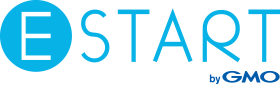LINEのアカウントはこうやって移行すべし!機種変更でも困らないための方法と手順
2016-11-28 10:00:00
今や誰もが使っているLINE。これがないと友達との連絡がうまく取れないという方も多いでしょう。2011年にサービスが開始されてから、セキュリティ対策も十分に取られるようになり、安心してコミュニケーションが取れるツールとなっています。
ただしその代わりに、同じアカウントを2台で使えないことや、機種変更時のアカウント移行がちょっと面倒だったりします。
そこでここでは、機種変更をしたときに上手にアカウントを移行させる方法についてご紹介していきましょう。
機種変更する前に行う3つの作業
その1、 まずはLINEに登録したメールアドレスが有効なのかを確認しましょう。 メールアドレスの確認は「その他」-「設定」-「アカウント」をタップし、「メールアドレス登録」をタップします。すると「メールアドレス変更」の下にメールアドレスが表示されます。
その2、 次にパスワードを確認します。 パスワードはメールアドレスとのセットで利用するので重要です。設定したパスワードが分からない場合は、「その他」-「設定」-「アカウント」をタップし、「メールアドレス登録」-「パスワード変更」をタップし、「パスワードを忘れた場合」をタップすれば再設定できます。
その3、 次に引き継ぎの許可を与えておきます。 機種変更後に電話番号が異なる場合、またはFacebookログインを利用している場合は、機種変更前のスマートフォンで事前に引き継ぎの許可を与えておく必要があります。「設定」-「アカウント引き継ぎ設定」で「アカウントを引き継ぐ」をオンにすればOKです。 ただし24時間以内に引き継ぐ必要がありますので、機種変更をするその日に行うようにしましょう。
新しいスマホにLINEアカウントを引き継ぐ
スマートフォンの機種変更が済んだら、メールアドレスとパスワードを入力してLINEアカウントを引き継ぎます。
まずはLINEアプリをインストールし、最初の画面で「ログイン」を選びます。 機種変更前にメールアドレスを登録しないまま、間違えて「新規登録」をしてしまうと、アカウントが移行できずに新しいアカウントが作成されてしまうので注意しましょう。
メールアドレスとパスワードを入力したら、電話番号を入力し、SMSで受信した4桁の認証番号を入力します。これでアカウントの移行は完了です。
なお、この作業で引き継がれるのは以下の情報です。
•自分のプロフィール情報 •ホームとタイムラインの内容 •友だちリスト(グループを含む) •「ノート」「アルバム」に投稿した内容 •購入したスタンプ/着せかえ情報 •課金アイテムの購入履歴やコイン残高 •連動アプリ(LINE ゲーム⋅LINE PLAYなど)の登録に関するデータ
上手に使って機種変更後もLINEを楽しんでくださいね。
関連記事
情報提供元: クチコミ.jp